Vad ska man göra när tangentbordet hela tiden kopplas bort från datorn? Väldigt enkelt. Så här åtgärdar du ett frånkopplat tangentbordsfel på Windows .

Hur man fixar tangentbordet fortsätter att koppla bort fel på Windows
Starta om systemet
Att starta om systemet är det första du måste tänka på när du stöter på datorproblem. Detta är extremt enkelt att göra men kan lösa problemet du har med ditt tangentbord.
Den goda nyheten är att du inte behöver tangentbordet för att starta om systemet. Du kan göra detta med hjälp av en mus eller pekplatta om du använder en bärbar dator.
För att starta om systemet med musen, klicka på Windows- ikonen i aktivitetsfältet för att öppna Start- menyn . Klicka sedan på strömikonen och välj Starta om från snabbmenyn.
Kontrollera USB-porten
Ibland kan problem uppstå på grund av USB-porten. Du måste se till att den här porten fortfarande fungerar korrekt. För att testa USB-porten, anslut en annan enhet till samma port som tangentbordet har problem med och kontrollera om den fungerar som den ska. Om enheten fungerar normalt uppstår problemet med tangentbordet. Men om andra enheter också kontinuerligt kopplar bort från datorn är USB-porten definitivt defekt.
Du kan prova att rengöra USB-porten med en mjuk borste och se om det uppstår någon skillnad. Kom ihåg att sopa dammet från bordet. Om det finns fläckar som inte går att ta bort kan du använda en burk med tryckluft för att få jobbet gjort.
Rengöring av USB-porten kan inte åtgärda underliggande fel, men det hjälper om smuts orsakar problemet.
Använd tangentbordsfelsökaren
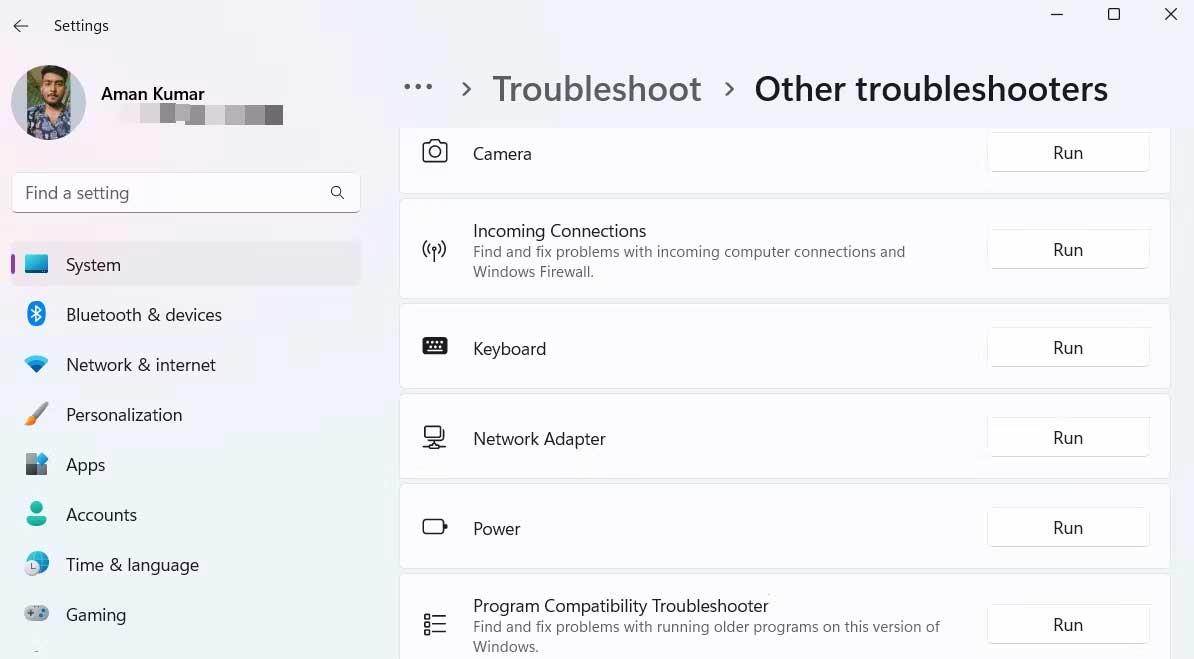
Om ovanstående metoder bekräftar att felet är med tangentbordet måste du nu köra tangentbordsfelsökaren för att snabbt lösa problemet. I grund och botten behöver du bara följa dessa steg:
- Öppna menyn Inställningar .
- På fliken System väljer du Felsökning .
- Klicka på Andra felsökare .
- Klicka på Kör bredvid Tangentbord .
Felsökaren hittar befintliga fel och tillhandahåller sedan lämplig lösning för att åtgärda problemet.
Ladda ner den senaste Windows-uppdateringen
Varje Windows-uppdatering ger nya funktioner och åtgärdar många befintliga problem på systemet. Att ladda ner den senaste Windows-uppdateringen kan också åtgärda felet med att tangentbordet tappar anslutningen till datorn.
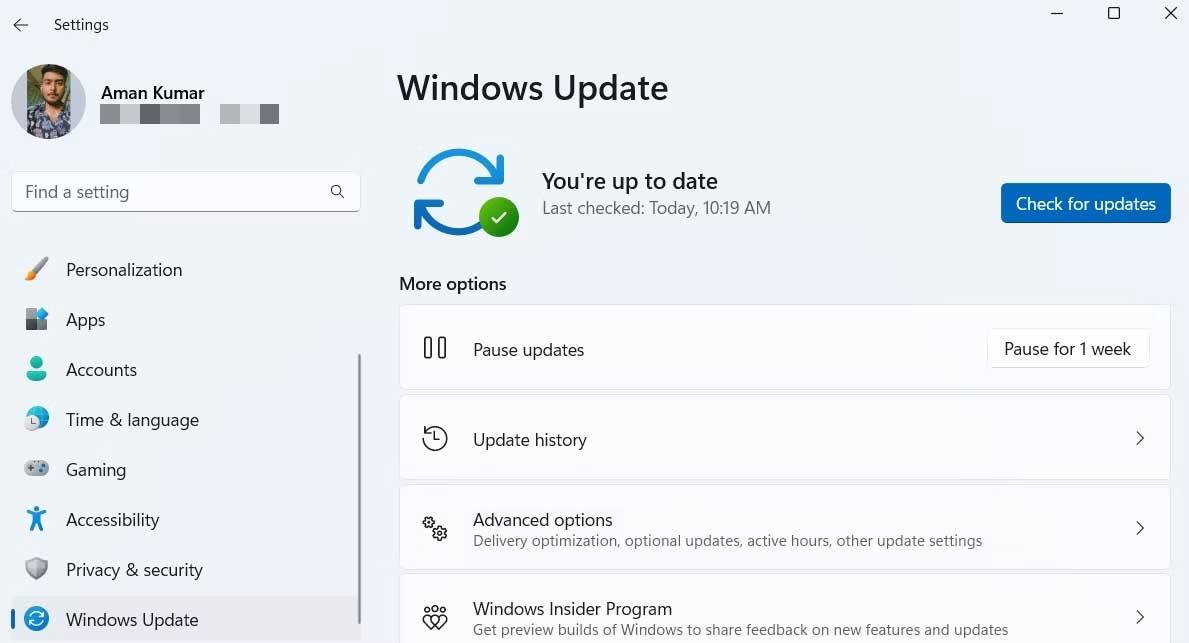
För att uppdatera Windows till den senaste versionen, följ dessa instruktioner:
- Öppna menyn Inställningar .
- Välj Windows Update från den vänstra panelen.
- Klicka på Sök efter uppdateringar .
- Windows kommer nu att hitta och ladda ner den senaste uppdateringen. Du måste starta om datorn för att installera de nedladdade uppdateringarna.
Efter att ha uppgraderat systemet kontrollerar du om felet med förlust av tangentbordsanslutningen har åtgärdats. Om det kvarstår, prova nästa lösning på den här listan.
Uppdatera drivrutinen för tangentbordet
Drivrutin är programvara som kommunicerar med hårdvara så att den fungerar på operativsystemet. Om ditt tangentbord fortsätter att tappa anslutningen till din PC, måste tangentbordsdrivrutinen uppdateras.
Du kan ladda ner den senaste uppdateringen av tangentbordsdrivrutinen genom att följa dessa steg:
- Tryck på Win + X för att öppna strömmenyn och välj Enhetshanteraren från snabbmenyn.
- Dubbelklicka på alternativet Tangentbord .
- Högerklicka på tangentbordsnamnet och välj Uppdatera drivrutin .
- Välj Sök automatiskt efter drivrutiner i fönstret i fönstret som visas.
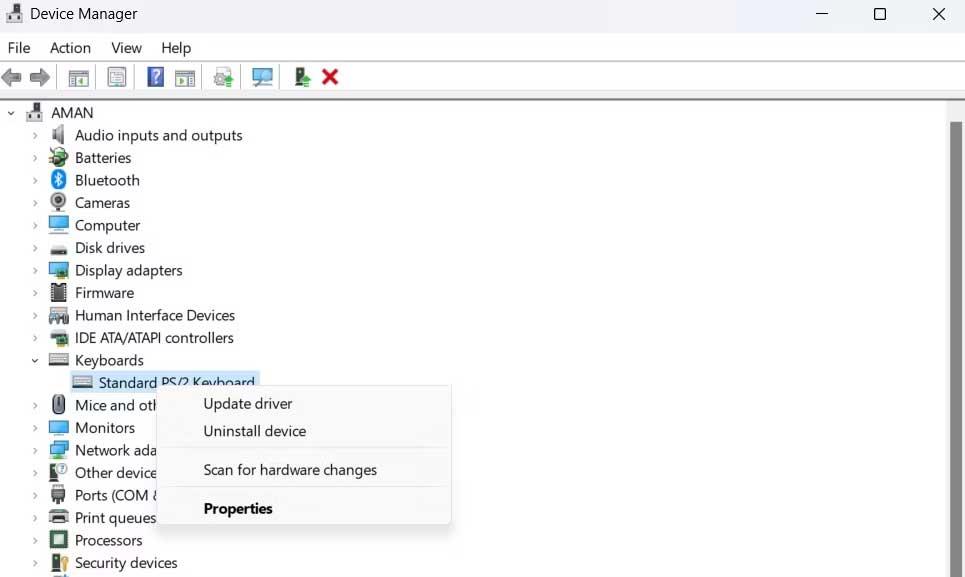
Windows kommer nu att ladda ner och installera den senaste uppdateringen av tangentbordsdrivrutinen på din dator. Du kan också använda drivrutinsuppdateringsverktyg för Windows för att regelbundet uppdatera hela systemet.
Ovan är några sätt att fixa felet att ständigt förlora tangentbordsanslutningen på PC . Hoppas artikeln är användbar för dig.


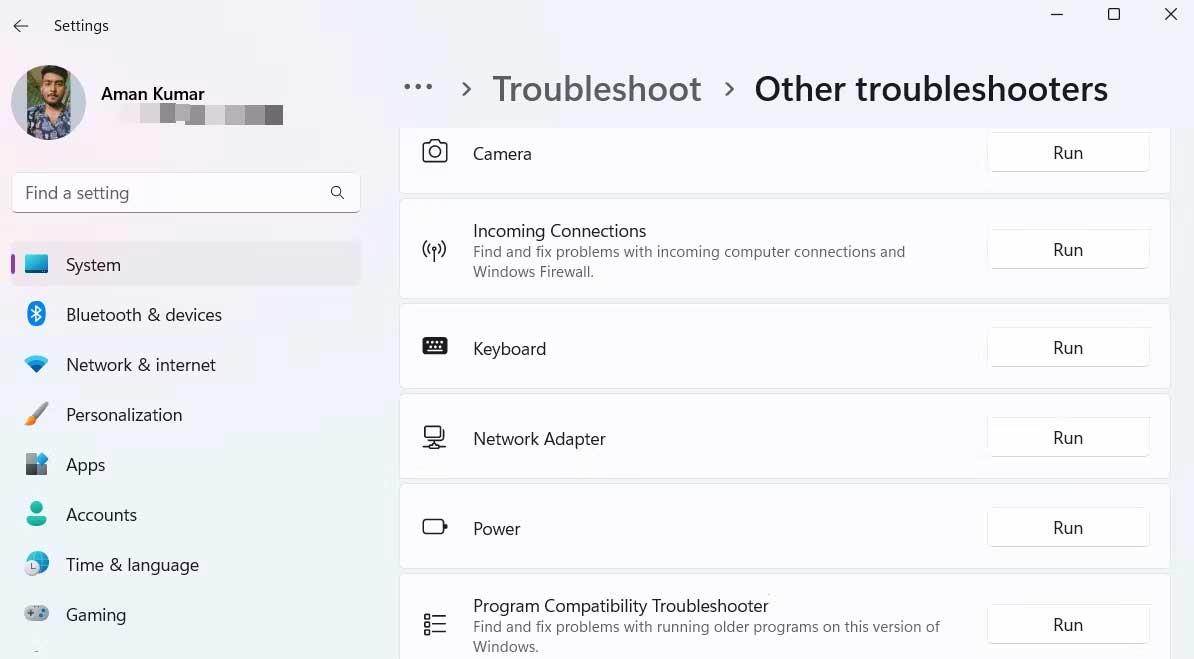
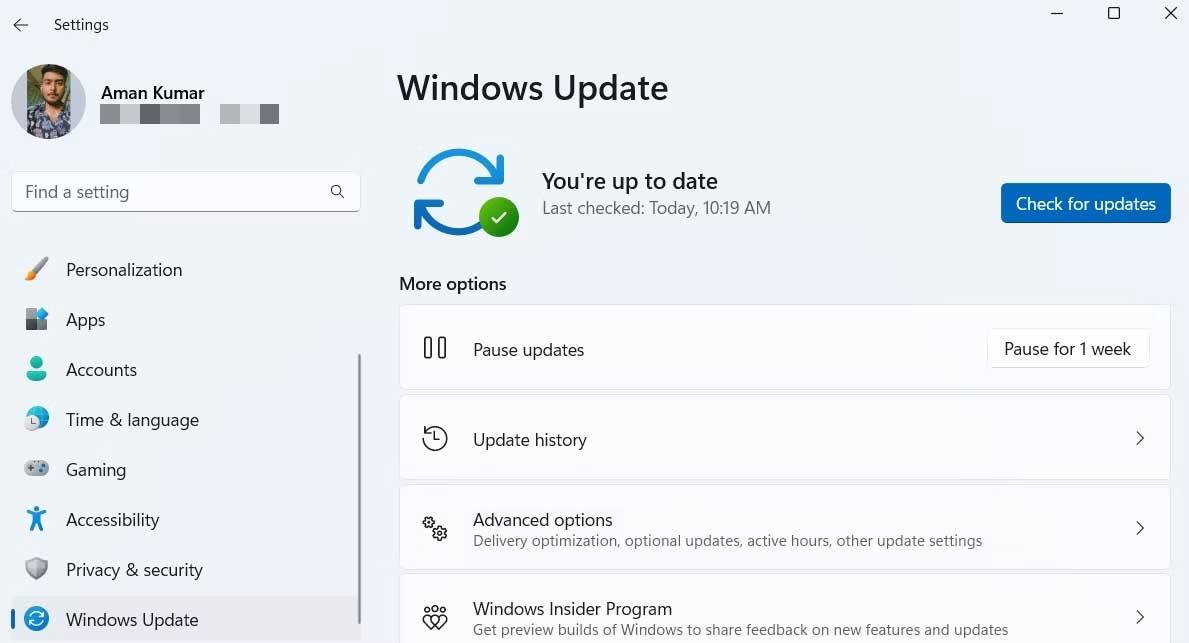
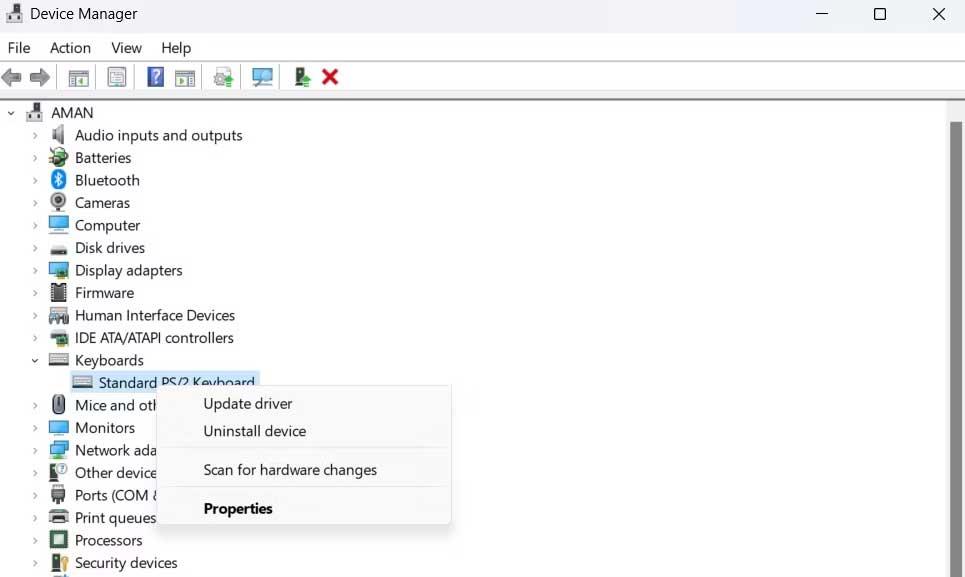



![[100% löst] Hur åtgärdar jag meddelandet Fel vid utskrift i Windows 10? [100% löst] Hur åtgärdar jag meddelandet Fel vid utskrift i Windows 10?](https://img2.luckytemplates.com/resources1/images2/image-9322-0408150406327.png)




![FIXAT: Skrivare i feltillstånd [HP, Canon, Epson, Zebra & Brother] FIXAT: Skrivare i feltillstånd [HP, Canon, Epson, Zebra & Brother]](https://img2.luckytemplates.com/resources1/images2/image-1874-0408150757336.png)